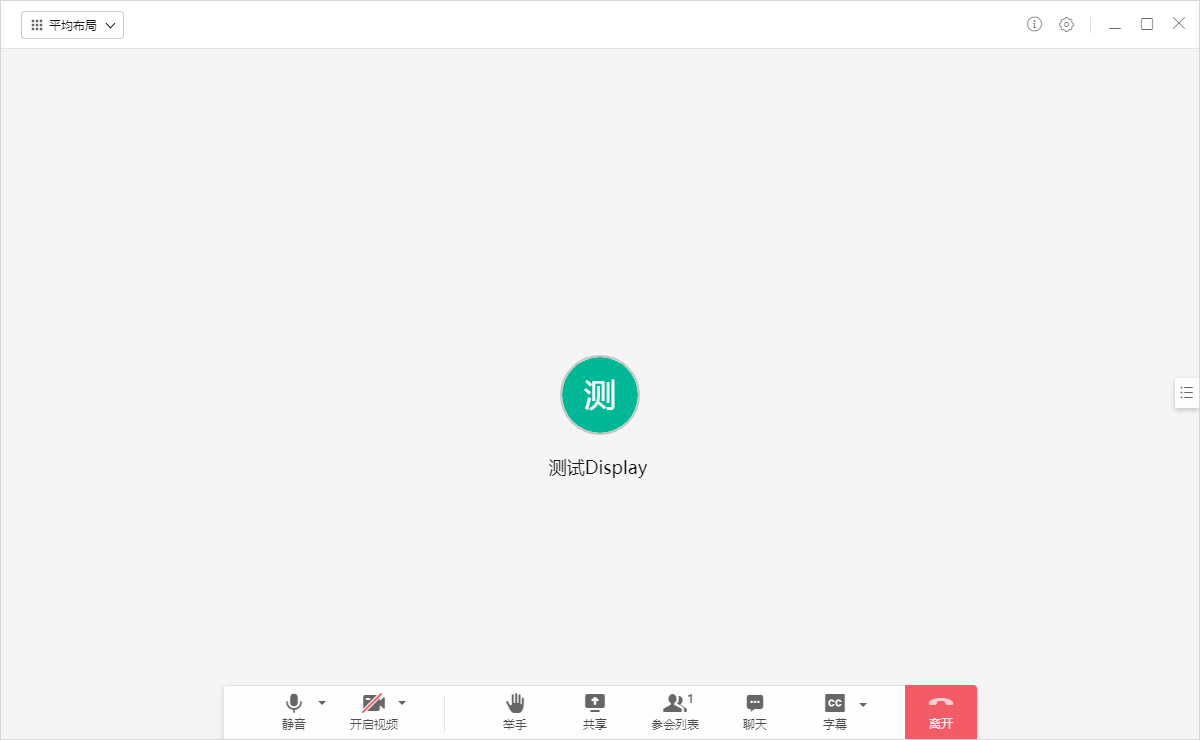快速开始
前提条件
- windows 7 及以上版本
- visual studio 2017
编译并运行demo
- 下载云会议windows端SDK压缩包,下载完成后解压缩即可。
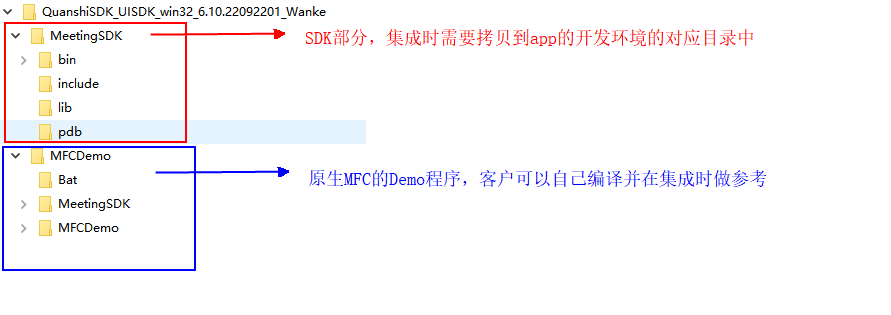
- 运行MFCDemo\Bat 中的脚本copy_dependency_release.bat 脚本(将库以及头文件拷贝到Demo的对应目录)。
- 用vs2017 打开 MFCDemo\MFCDemo.sln 项目 并编译

- 运行MFCDemo\Release\MFCDemo.exe
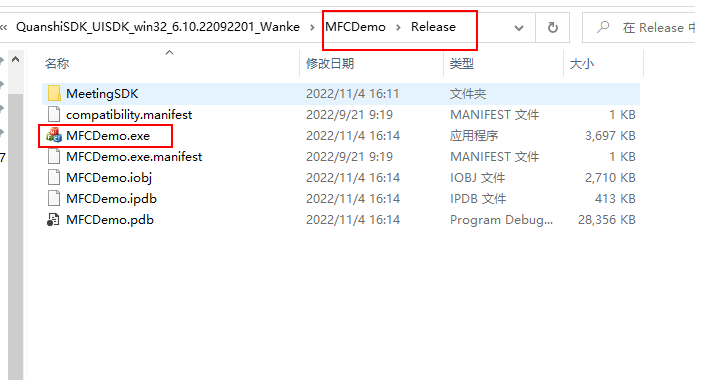
集成SDK
创建工程
可以参考DEMO程序的目录结构已经 .bat文件 (拷贝对应的模块到项目的目录)
- 项目中引用 TangMeetingSDK.hpp
- 引用MeetingSDK.lib (如果动态loadLibrary,可以忽略此步骤)
- 将MeetingSDK.dll以及对应的模块一起拷贝到程序输出目录
特别的:对SDK的接口封装代码,建议参考Demo程序中的TangMeetingHelper.h(.cpp),这个Helper已经完成了所有针对dll的导出函数的封装(动态LoadLibrary模式)
实现功能
初始化
在工程的Application中进行初始化操作,同时注册事件回调 注意初始化操作必须在主线程进行。
TangMeetingInitialize(TangMeetingCallback callback)
入会
将获取到的会议密码pMeetingCode (如果测试,请联系项目经理获取临时的pMeetingCode, 正式整合需要使用后端服务对接全时open api服务获取对应的会议MeetingCode),调用入会接口启动入会流程。
TangMeetingJoin(const char* pUserName, const char* pMeetingCode, bool videoEnable, bool audioEnable,
bool showPreview, const char* extraData)
示例Demo功能展示
- 点击初始化按钮 (调用TangMeetingInitialize)

- 点击加入会议
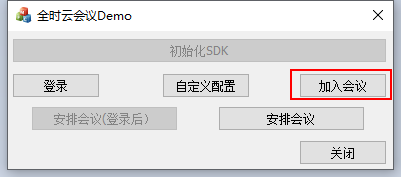
- 填写用户名和密码后,点击免登录入会按钮(会议密码栏可以输入会议密码或者入会的短链接,调用TangMeetingJoin)---- 通常是通过open api获取
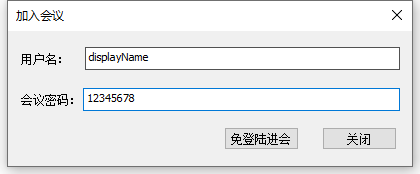
- 如果密码正确,SDK将打开会中界面